Comment installer Google Tag Manager sur GoHighLevel (GHL)
Vous utilisez GoHighLevel pour vos tunnels ou votre site web ? Vous souhaitez suivre vos conversions ou installer des tags de suivi ? Voici un tuto simple et rapide pour intégrer Google Tag Manager (GTM) à votre site GHL, étape par étape.
Pourquoi intégrer Google Tag Manager à GoHighLevel ?
Google Tag Manager vous permet de centraliser tous vos scripts de tracking (Meta Pixel, Google Ads, Google Analytics, Hotjar, etc.) sans avoir à toucher au code de votre site à chaque fois.
C’est indispensable pour :
Suivre précisément vos conversions
Lancer des campagnes Meta Ads ou Google Ads
Déclencher des événements personnalisés
Gérer vos balises en toute autonomie
Étape 1 : Récupérer votre identifiant Google Tag Manager
Connectez-vous à Google Tag Manager
Cliquez sur l’identifiant GTM (ex : GTM-XXXXXXX)
Copiez les deux extraits de code :
Un pour le <head>
Un autre pour le <body>
Étape 2 : Intégrer les scripts dans GoHighLevel
Vous avez deux options selon la structure de votre site :
Option 1 : Ajouter le script dans un funnel
Cliquez sur le funnel concerné
Allez dans Settings > Tracking Code
Collez le premier script (head) dans la première zone
Collez le second script (body) dans la zone « Body tracking code »
Cliquez sur Save
À noter : vous devez répéter cette opération pour chaque funnel si vous en avez plusieurs.
Option 2 : Ajouter le script sur une page spécifique
Dans le funnel, ouvrez la page concernée via Edit
En haut à gauche, cliquez sur Tracking Code
Collez les scripts dans les zones Header et Footer
Enregistrez avec Save & Publish
Option 3 : Intégrer les scripts sur un site web (Website)
Allez dans l’onglet Sites > Website
Cliquez sur votre site > Settings
Collez le code du <head> dans la section Head
Collez le code du <body> dans la section Body
Cliquez sur Save
Étape 3 : Vérifier que Google Tag Manager est bien installé
Ouvrez Google Tag Manager
Cliquez sur Aperçu (Preview)
Collez l’URL de votre site
Si tout est bien configuré, vous verrez apparaître « Tag Assistant Connected » en bas à droite de votre site
Vérifiez également dans l’onglet Tag Assistant si GTM est bien déclenché